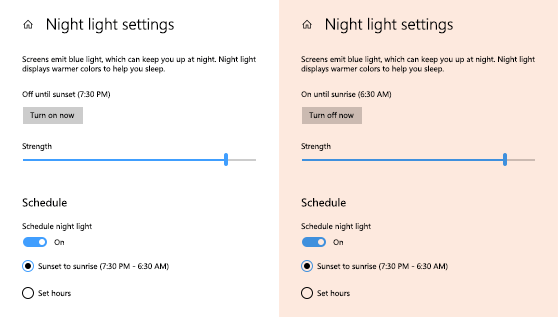디스플레이 장치는 청색광(낮에 보게 되는 빛)을 내기 때문에 밤에 잠드는 데 방해가 될 수 있습니다. 잠자는 데 도움이 되도록 야간 모드를 켜면 밤에는 디스플레이에서 눈에 편한 따뜻한 색이 표시됩니다. 장치가 특정 드라이버(DisplayLink 또는 기본 디스플레이)를 사용하는 경우에는 야간 모드를 사용할 수 없습니다.
야간 모드가 자동으로 켜지도록 예약하려면 다음과 같이 하세요.
-
시작을 선택한 다음 검색 상자에 설정을 입력합니다. 설정 > 시스템 > 표시 > 야간 표시등을 선택합니다.
야간 표시등 토글이 회색으로 표시되면 디스플레이 드라이버를 업데이트해야 할 수 있습니다. Windows에서 수동으로 드라이버 업데이트를 참조하세요. -
야간 조명 예약을 켭니다. 그런 다음 일몰부터 일출까지를 선택하거나 시간 설정을 선택하고, 야간 모드가 켜지고 꺼지는 사용자 지정 시간을 입력합니다.
야간 조명 설정
열기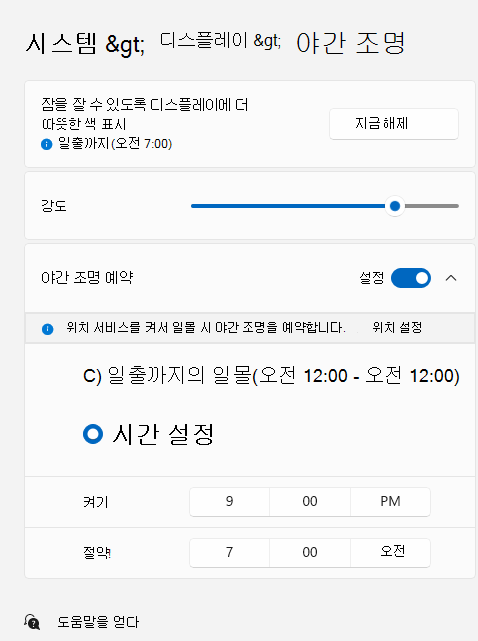
팁: 야간 조명을 빠른 설정으로 추가하려면 작업 표시줄 오른쪽에서 네트워크 아이콘을 선택한 다음 빠른 설정 편집 > > 야간 표시등 추가 > 완료를 선택합니다.
야간 모드가 자동으로 켜지도록 예약하려면 다음과 같이 하세요.
-
시작 > 설정 > 시스템 > 디스플레이 > 야간 조명 설정을 선택합니다. 링크 위의 야간 모드 토글이 회색으로 표시되면 디스플레이 드라이버를 업데이트해야 할 수 있습니다. Windows 10 드라이버 업데이트를 참조하세요.
-
예약에서 야간 모드 예약을 켬으로 전환합니다. 그런 다음 일몰에서 일출까지를 선택하거나 시간 설정을 선택하고 야간 표시등을 켜고 끌 사용자 지정 시간을 입력합니다.
야간 조명 설정
열기